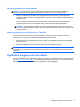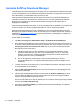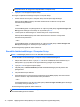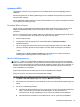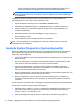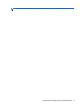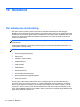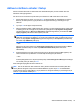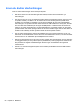Laptop from HP Reference Guide - Windows 7 and Windows Vista
Uppdatera BIOS
Uppdaterade versioner av den programvara som medföljer datorn kan finnas tillgängliga på HP:s
webbplats.
De flesta programvaror och BIOS-uppdateringar på HP:s webbplats är förpackade i komprimerade
filer som kallas
SoftPaqs
.
En del nedladdade paket innehåller en fil med namnet Readme.txt. En sådan fil innehåller information
om installation och felsökning av filen.
Ta reda på BIOS-versionen
Du kan avgöra om tillgängliga BIOS-uppdateringar innehåller senare BIOS-versioner än de som för
tillfället är installerade på datorn genom att ta reda på vilken version av system-BIOS som är
installerad.
Du kan se versionsinformation om BIOS (kallas även
ROM-data
och
System-BIOS
) genom att trycka
på fn+esc (om Windows redan körs) eller genom att öppna Computer Setup.
1. Starta Computer Setup.
2. Välj ett pekdon eller piltangenterna och markera File (Arkiv) > System Information
(Systeminformation).
3. Om du vill stänga Computer Setup utan att spara några ändringar klickar du på ikonen Exit
(Avsluta) i det nedre vänstra hörnet på skärmen och följer sedan anvisningarna på skärmen.
– eller –
Välj File (Arkiv) > Ignore Changes and Exit (Ignorera ändringar och avsluta) med hjälp av
tabbtangenten och piltangenterna och tryck sedan på enter.
Hämta en BIOS-uppdatering
VIKTIGT: Hämta och installera BIOS-uppdateringar endast när datorn är ansluten till en tillförlitlig
extern strömkälla via nätadaptern. Annars riskerar du att skada datorn allvarligt eller att installationen
avbryts. Du bör varken hämta eller installera en BIOS-uppdatering medan datorn drivs med batteri, är
dockad i en valfri dockningsenhet eller är ansluten till en extra strömkälla. Följ dessa anvisningar
under nedladdning och installation:
Koppla inte bort strömmen från datorn genom att dra ur nätsladden från eluttaget.
Stäng inte av datorn och initiera inte strömsparläge eller viloläge.
Du får inte sätta i, ta ut, ansluta eller koppla bort någon enhet, kabel eller sladd.
1. Välj Start > Help and Support (Hjälp och support) > Maintain (Underhåll).
2. Följ instruktionerna på skärmen för att identifiera din dator och hitta den BIOS-uppdatering du vill
hämta.
3. Gör så här i nedladdningsområdet:
a. Identifiera den BIOS-uppdatering som är nyare än den som för närvarande är installerad på
datorn. Anteckna datum, namn eller annan identifierare. Du kan behöva den här
informationen för att hitta uppdateringen senare när den har laddats ned till hårddisken.
b. Följ instruktionerna på skärmen för att hämta filen du valt och spara den på hårddisken.
Använda Computer Setup 75